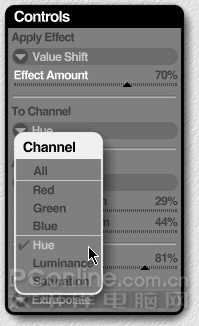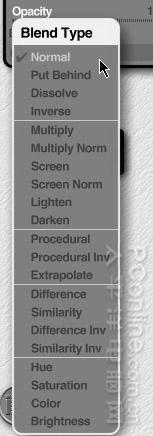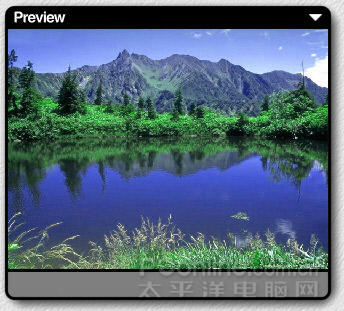左右拖动Effect Amount滑块,可以改变特效对图像的影响强度,也就是源图像中包括特效的数量多少。
(2)To Channel:此参数用来选择将特效应用在哪些通道中,比如All(所有通道)、Red(红色通道)、
Green(绿色通道)、Blue(蓝色通道)、Hue(色相)、Luminance(亮度)、和Saturation(饱和度),如图4所示。
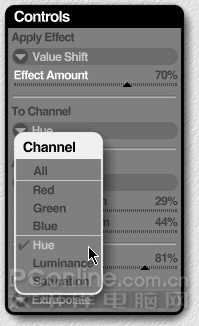
图4
(3)Attenuate With:此参数用来消弱特效在图像中的影响程度,可以在一定程度上稀释效果。
假如我们对图像应用了Value Shift效果,并且选择Saturation作为Value Shift效果的稀释通道,
此时如果将范围最小值设定为30%,那么图像中所有饱和度为0(灰色)的像素都会应用30%的Value Shift效果;
如果将范围最大值设为100%,那么图像中所有饱和度为100(纯色)的像素都会应用100%的Value Shift效果。
Value at minimum:设置稀释最小值。如果将滑块拖动到0%位置,则图像中的灰色象素(饱和度为0%)
都不会应用 Value Shift特效。
Value at maximum:设置稀释最大值。如果将滑块拖动到100%位置,则图像中的所有纯色象素(饱和度为100%)
都会按照Effect amount参数中所确定的数值应用Value Shift特效。
Opacity:设置特效和源图像之间的不透明度。此值越大则特效越明显,反之特效越微弱。
(4)Blend Type:此参数用来设置特效和源图像之间的混合方式,类型和Photoshop中的混合方式类似,
这里不再赘述,如图5所示。
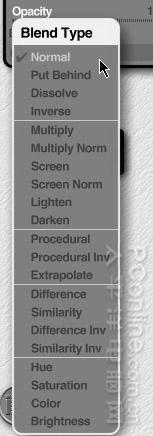
图5
2.预览面板
图1中所示的第2部分为效果预览面板,如图6所示。
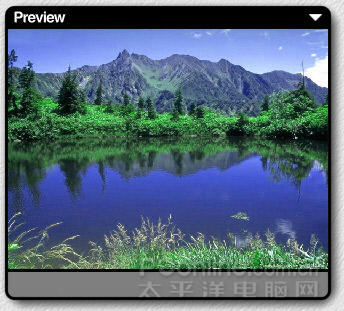
图6